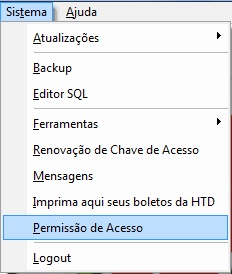Cadastro de Usuário/Permissões - NF-e
Cadastro de Usuário
Para abrir a tela de cadastro de usuário acesse o menu em Cadastros, Geral e Cad. Usuário.
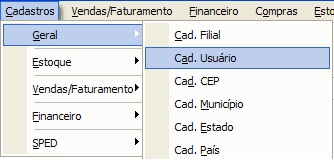
Cadastro de Usuário
Para inserir um novo usuário, clique no botão (F2-Ins) ou tecle F2. Os campos serão abertos para um novo registro ser preenchido. O campo Código será preenchido automaticamente assim que o cadastro for salvo.
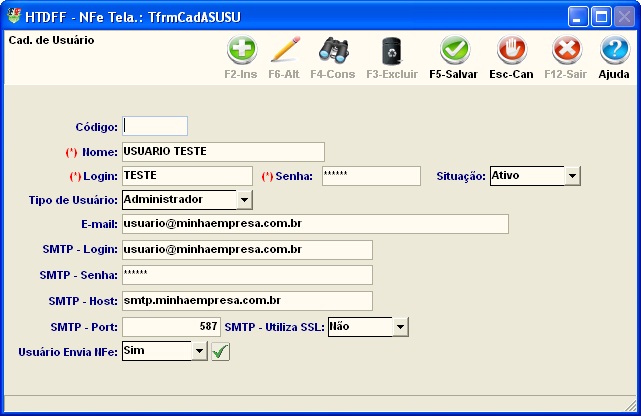
Nome: Informe o nome do usuário a ser cadastrado.
Login: Informe o nome que será usado para acesso ao sistema.
Senha: Informe a senha que será usada no acesso ao sistema.
Situação: Informe o status do usuário entre Ativo e Inativo.
Tipo de Usuário: Informe o tipo de acesso que seu usuário terá, escolha entre Normal ou Administrador.
O usuário cadastrado terá a oportunidade de enviar por e-mail XML/DANFE das notas emitidas, para que os mesmo sejam realizados é necessário o cadastro de um e-mail.
E-mail: Informe o e-mail a ser cadastrado.
SMTP- Login: Insira a mesma informação que foi preenchida no campo E-mail.
SMTP - Senha: Informe a senha do e-mail que esta sendo cadastrado.
SMTP - Host: Informe o SMTP do e-mail que está sendo cadastrado.
Exemplo: smtp.minhaempresa.com.br
SMTP - Port: Informe a porta de saída para envio dos e-mails.
Obs: Na grande maioria das vezes a porta utilizada é a 587.
SMTP - Utiliza SSL: Necessário testar entre SIM e NÃO. Na maioria das vezes é cadastrado como NÃO.
Usuário Envia NFe: Defina se o usuário a ser cadastrado terá acesso ao envio de notas.
Clique em (F5-Salvar) , ou no (tique verde ao lado do campo Usuário Envia NFe:) ou tecle F5 para finalizar o cadastro.
Permissão de Acesso
Esta tela permite ao usuário administrador restringir as telas em que os demais usuários poderão acessar.
Para abrir a tela acesse o sistema pelo menu Sistema e Permissão de Acesso.